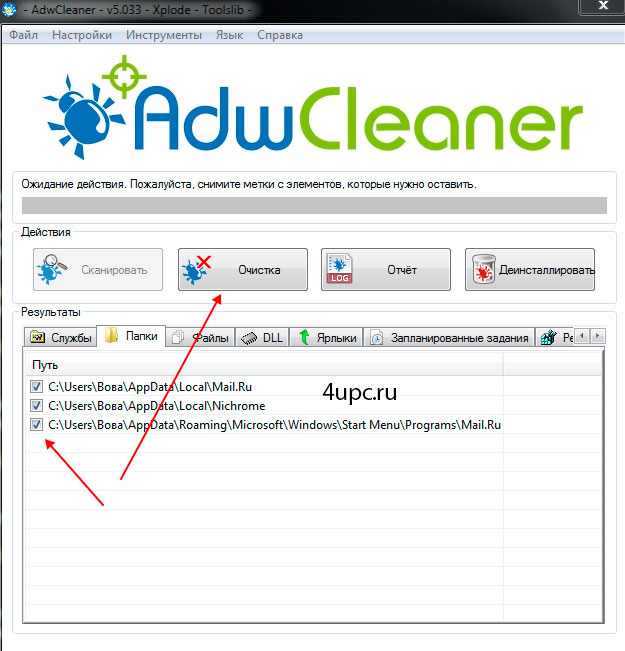Очистка браузера от рекламы: Как очистить браузер от вирусов и рекламы?
Содержание
«Очистка браузера» Avast: часто задаваемые вопросы
For the best Support Center experience, JavaScript must be turned on in your browser settings
При совершении покупок в магазине Avast вы можете получить уведомление о том, что вам необходимо разрешить использование JavaScript и/или файлов cookie в своем браузере. Это связано с тем, что магазин Avast не может загружаться и правильно работать без включения этих настроек.
Чтобы разрешить использование JavaScript и/или файлов cookie, обратитесь к информации в соответствующем разделе ниже в зависимости от вашего браузера.
- Google Chrome
- Mozilla Firefox
- Safari
- Microsoft Edge
- Avast Secure Browser
- Opera
Google Chrome
Разрешение использования JavaScript
Инструкции по разрешению использования JavaScript на всех сайтах, которые вы посещаете с помощью Google Chrome, приведены в разделе Шаг 1. Включите JavaScript справочной статьи Google Chrome, приведенной ниже.
- Справка — Google Chrome ▸ Что делать, если видео или игры не запускаются
Если вы хотите включить JavaScript только для веб-страниц домена avast.com, выполните следующие действия.
- Откройте
⋮Меню (три точки) ▸ Настройки. - Нажмите Конфиденциальность и безопасность ▸ Настройки сайта.
- В меню Содержимое нажмите JavaScript.
- Щелкните кнопку Добавить рядом с элементом Разрешить сайтам использовать JavaScript.
- Введите
[*.]avast.comи нажмите Добавить.
Пункт [*.]avast.com появится в вашем списке Разрешить сайтам использовать JavaScript. Это означает, что для всех веб-страниц с адресом, начинающимся с avast.com (например, www.avast.com/store), будут разрешено использование JavaScript.
Разрешение использования файлов cookie
Инструкции по управлению настройками файлов cookie в Google Chrome приведены в разделе Как изменить настройки файлов cookie справочной статьи Google Chrome, приведенной ниже.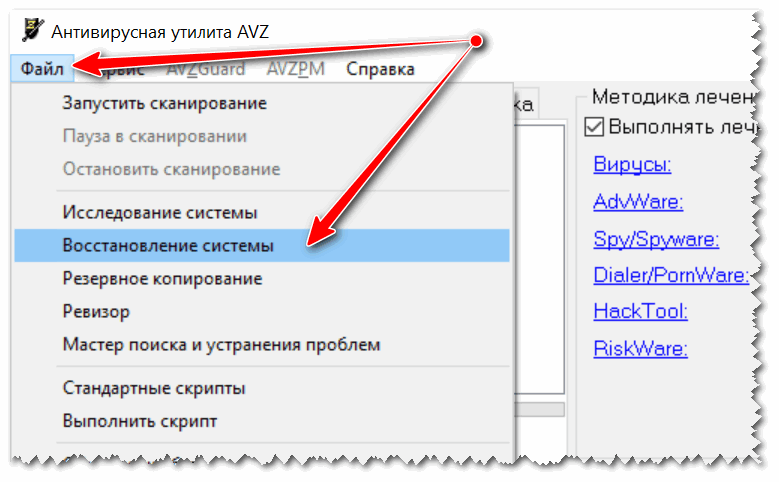
- Справка — Google Chrome ▸ Как управлять файлами cookie в Chrome
Mozilla Firefox
Разрешение использования JavaScript
По умолчанию использование JavaScript разрешено в Mozilla Firefox для всех сайтов. Если вы отключили JavaScript с помощью расширения браузера, которое позволяет настраивать параметры JavaScript, вам необходимо повторно включить JavaScript с помощью этого расширения. Более детальную информацию о настройках JavaScript в Mozilla Firefox можно найти в статье из поддержки Mozilla ниже.
- Поддержка Mozilla ▸ Параметры и настройки JavaScript для интерактивных веб-страниц
Разрешение использования файлов cookie
Инструкции по управлению общими настройками файлов cookie для всех сайтов, которые вы посещаете с помощью Mozilla Firefox, приведены в статье поддержки Mozilla, указанной ниже.
- Поддержка Mozilla ▸ Веб-сайты сообщают, что куки заблокированы. Как их разблокировать
Если вы хотите разрешить файлы cookie только для веб-страниц домена avast. com, выполните следующие шаги.
com, выполните следующие шаги.
- Откройте любую страницу домена avast.com в окне своего браузера (любой URL-адрес, который начинается с avast.com).
- Нажмите значок щита слева от адресной строки.
- Нажмите синий (ВКЛ.) ползунок рядом с элементом Улучшенная защита от отслеживания на этом сайте ВКЛЮЧЕНА, чтобы он стал серым (ВЫКЛ.)
Файлы cookie будут разрешены для всех веб-страниц домена avast.com.
Safari
Разрешение использования JavaScript
По умолчанию использование JavaScript разрешено в Safari для всех сайтов. Если вы самостоятельно отключили JavaScript, выполните следующие действия для включения этой функции.
- Убедитесь, что окно Safari открыто и активно.
- Нажмите Safari ▸ Настройки… в левой части строки меню Apple.
- Выберите панель Безопасность и убедитесь, что рядом с элементом Разрешить JavaScript установлен флажок.
Использование JavaScript будет разрешено для всех сайтов, которые вы посещаете с помощью Safari.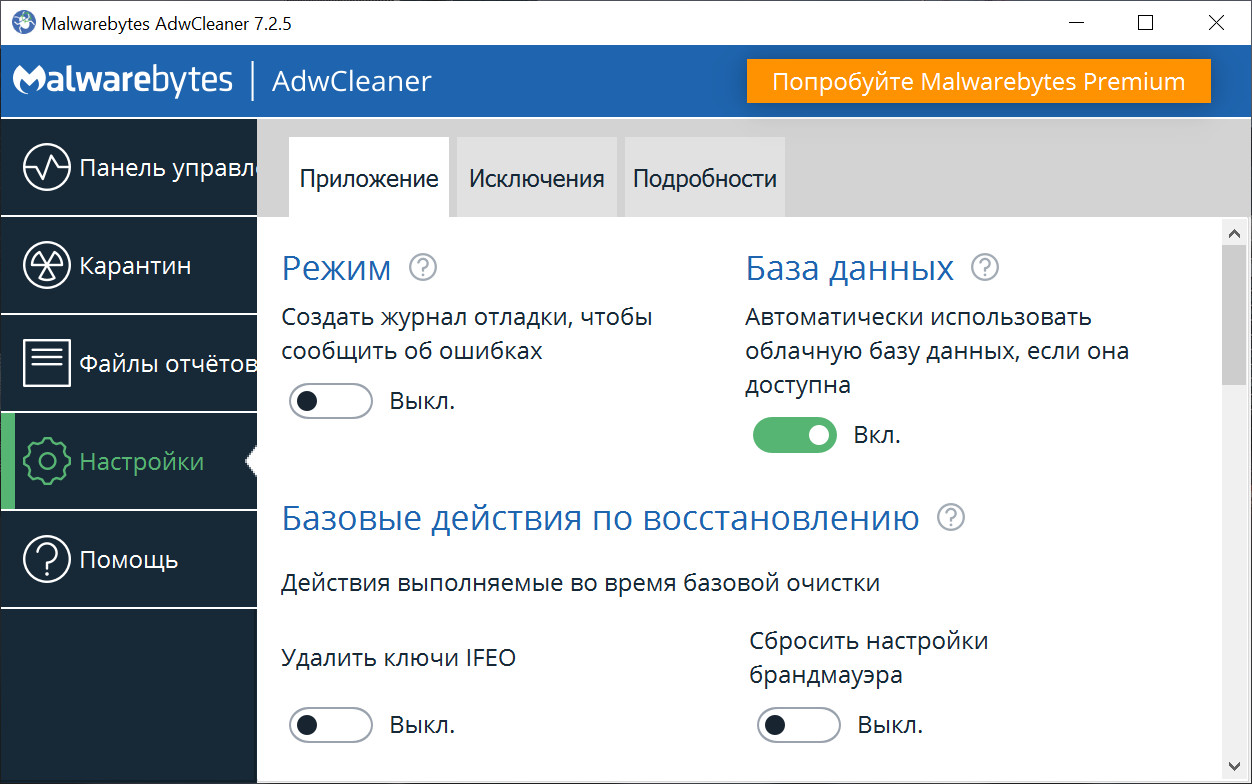
Разрешение использования файлов cookie
В Safari нет возможности разрешить использование файлов cookie для определенных сайтов. Однако вы можете управлять общими настройками файлов cookie, которые применяются ко всем сайтам, посещаемым вами с помощью Safari. Более детальную информацию о доступных вариантах можно найти в статье поддержки Apple, приведенной ниже.
- Служба поддержки Apple ▸ Управление файлами cookie и данными веб-сайтов с помощью Safari на Mac
Microsoft Edge
Информация ниже применима к новой версии Microsoft Edge (версия 79.0.309 или новее).
Разрешение использования JavaScript
Чтобы включить JavaScript для всего домена avast.com, выполните следующие действия.
- Откройте
...Меню (три точки) ▸ Настройки. - Нажмите
☰Настройки в левом верхнем углу. - Выберите Файлы cookie и разрешения сайтов ▸ JavaScript.
- Щелкните кнопку Добавить рядом с элементом Разрешить.

- Введите
[*.]avast.comи нажмите Добавить.
Пункт [*.]avast.com появится в вашем списке разрешений. Это означает, что для всех веб-страниц с адресом, начинающимся с avast.com (например, www.avast.com/store), будут разрешено использование JavaScript.
Разрешение использования файлов cookie
Инструкции по управлению общими настройками файлов cookie, применимыми ко всем сайтам, которые вы посещаете с помощью Microsoft Edge, приведены в справочной статье Microsoft, указанной ниже.
- Служба поддержки Microsoft ▸ Разрешение и блокировка файлов cookie в новой версии Microsoft Edge
Если вы хотите разрешить файлы cookie только для домена avast.com, выполните следующие шаги.
- Откройте
...Меню (три точки) ▸ Настройки. - Нажмите
☰Настройки в левом верхнем углу. - Выберите Файлы cookie и разрешения сайтов ▸ Файлы cookie и данные сайта.

- Щелкните кнопку Добавить рядом с элементом Разрешить.
- Введите
[*.]avast.comи нажмите Добавить.
Пункт [*.]avast.com появится в вашем списке разрешений. Это означает, что для всех веб-страниц с адресом, начинающимся с avast.com (например, www.avast.com/store), будут разрешено использование файлов cookie.
Avast Secure Browser
Разрешение использования JavaScript
Чтобы включить JavaScript для всего домена avast.com, выполните следующие действия.
- Откройте
⋮Меню (три точки) ▸ Настройки. - Откройте меню Конфиденциальность и безопасность ▸ Настройки сайта.
- В меню Содержимое нажмите JavaScript.
- Нажмите Добавить рядом с элементом Разрешать.
- Введите
[*.]avast.comи нажмите Добавить.
Пункт [*.]avast.com появится в вашем списке Разрешать. Это означает, что для всех веб-страниц с адресом, начинающимся с avast.com (например, www.avast.com/store), будут разрешено использование JavaScript.
Это означает, что для всех веб-страниц с адресом, начинающимся с avast.com (например, www.avast.com/store), будут разрешено использование JavaScript.
Разрешение использования файлов cookie
Чтобы разрешить использование файлов cookie для всего домена avast.com, выполните следующие действия.
- Откройте
⋮Меню (три точки) ▸ Настройки. - Откройте меню Конфиденциальность и безопасность ▸ Настройки сайта.
- В меню Содержимое нажмите Файлы cookie и данные сайтов.
- Нажмите Добавить рядом с пунктом Сайты, которые всегда могут использовать файлы cookie.
- Введите
[*.]avast.comи нажмите Добавить.
Пункт [*.]avast.com будет отображаться в вашем списке сайтов, которые всегда могут использовать файлы cookie. Это означает, что для всех веб-страниц с адресом, начинающимся с avast.com (например, www.avast.com/store), будут разрешено использование файлов cookie.
Opera
Разрешение использования JavaScript
Чтобы разрешить использование JavaScript на всех сайтах, которые вы посещаете с помощью браузера Opera, обратитесь к инструкциям в разделе Управление JavaScript на страницах в статье справки Opera, приведенной ниже.
- Opera Help ▸ Веб-предпочтения
Если вы хотите разрешить JavaScript только для домена avast.com, выполните следующие шаги.
- Откройте Меню (значок O) ▸ Настройки ▸ Дополнительно.
- Нажмите Конфиденциальность и безопасность ▸ Настройки сайта.
- В меню Содержимое нажмите JavaScript.
- Щелкните кнопку Добавить рядом с элементом Разрешить.
- Введите
[*.]avast.comи нажмите Добавить.
Пункт [*.]avast.com появится в вашем списке разрешений. Это означает, что для всех веб-страниц с адресом, начинающимся с avast.com (например, www. avast.com/store), будут разрешено использование JavaScript.
avast.com/store), будут разрешено использование JavaScript.
Разрешение использования файлов cookie
Чтобы разрешить использование файлов cookie на всех сайтах, которые вы посещаете с помощью браузера Opera, обратитесь к инструкциям в разделе Управление файлами cookie на страницах в статье справки Opera, приведенной ниже.
- Opera Help ▸ Веб-предпочтения
Если вы хотите разрешить файлы cookie только для домена avast.com, выполните следующие шаги.
- Откройте Меню (значок O) ▸ Настройки ▸ Дополнительно.
- Нажмите Конфиденциальность и безопасность ▸ Настройки сайта.
- В меню Содержимое нажмите Файлы cookie и данные сайта.
- Нажмите кнопку Добавить рядом с элементом Сайты, которые всегда могут использовать файлы cookie.
- Введите
[*.]avast.comи нажмите Добавить.
Пункт [*.]avast.com будет отображаться в вашем списке сайтов, которые всегда могут использовать файлы cookie. Это означает, что для всех веб-страниц с адресом, начинающимся с avast.com (например, www.avast.com/store), будут разрешено использование файлов cookie.
Это означает, что для всех веб-страниц с адресом, начинающимся с avast.com (например, www.avast.com/store), будут разрешено использование файлов cookie.
- Все платные продукты Avast в сегменте потребительских решений
- Microsoft Windows 11 Home / Pro / Enterprise / Education
- Microsoft Windows 10 Home / Pro / Enterprise / Education — 32- или 64-разрядная версия
- Microsoft Windows 8.1 / Pro / Enterprise — 32- или 64-разрядная версия
- Microsoft Windows 8 / Pro / Enterprise — 32- или 64-разрядная версия
- Microsoft Windows 7 Home Basic / Home Premium / Professional / Enterprise / Ultimate — SP 1, 32- или 64-разрядная версия
Как избавиться от рекламы в браузере
Здравствуйте, друзья! Если на Вашем компьютере в браузере каждый раз показывается левая реклама, причем на любом сайте, если при клике по ссылке у Вас открывается не просто новая вкладка, а вкладка с каким-нибудь интернет-казино, игрой или прочей нечистью, а на Вашей страничке в соцсетях «ступить некуда» от всевозможных баннеров, то Вам точно нужно прочитать эту статью.
Тем более, что штатные антивирусы обычно бессильны в этой ситуации, а простая переустановка браузера не помогает.
Если все так, как я описал выше, то я Вас «поздравляю» – в Вашем браузере поселился вирус.
По большей части так происходит из-за нашей страсти к халяве. Мы же любим качать взломанные программы! А еще вирусы с легкостью заходят при переходе по незнакомым ссылкам и даже при скачивании картинок, потому что img – это очень хороший контейнер для перевозки вирусной чумы.
Я, кстати, сам лично не исключение из правил. И время от времени тоже попадаюсь в сети юных и не очень юных хаккеров. Так что все браузерные болезни мне знакомы не понаслышке. В очень тяжелых случаях без переустановки системы не обойтись, но в остальных случаях вполне может хватить тех приемов, про которые я расскажу.
Повторюсь, что штатный антивирус, почему-то не очень хорошо помогает в борьбе с рекламными браузерными вирусами, хотя и предупреждает, что такая-то программа пытается внести изменения в определенные файлы.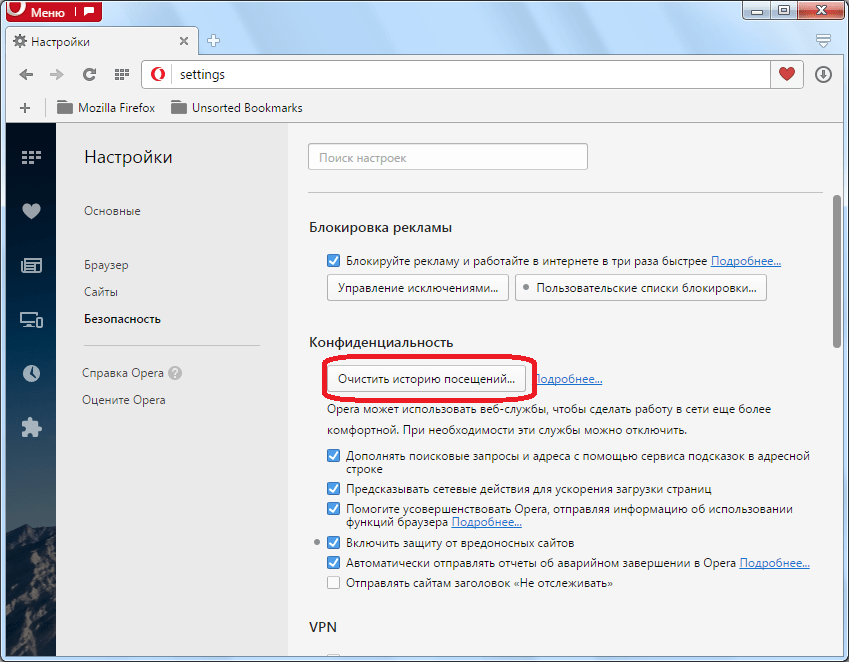 Поэтому самый первый шаг – вспомнить, какую программу Вы установили перед тем, как в браузере появилась рекламная дрянь. Попробуйте удалить эту программу и посмотреть результат. Не помогло?
Поэтому самый первый шаг – вспомнить, какую программу Вы установили перед тем, как в браузере появилась рекламная дрянь. Попробуйте удалить эту программу и посмотреть результат. Не помогло?
Тогда идем в меню «Поиск» и набираем слово hosts (иногда может потребоваться набрать полное название: hosts.txt). Компьютер найдет этот системный файл и его стоит посмотреть на наличие несанкционированных записей.
На примере показан мой файл hosts для Windows-10. Для Вашей системы можно погуглить в Интернете. Найдите оригинал и скачайте его. Рядом положите копию Вашего файла (на всякий случай). И теперь можно начинать работу – просто удалить все лишние записи.
Не помогло? Тогда идем в расширения своего браузера через меню «Настройки» – «Расширения» (в Firefox, Yandex – на вкладке «Дополнения») и смотрим установленные расширения. Если обнаружите новые, которые Вы не ставили, то нужно, как минимум, их отключить и просмотреть результат.
Кстати, на скриншоте ниже показано расширение Tampermonkey, прописавшееся в моем Яндексе. Это не вирус, а инструмент контроля скриптов для понимающих в этом деле. Но через него транслируется реклама. Я лично его удалил (все равно не понимаю в скриптах) и успокоился.
Опять ничего не изменилось? Тогда владельцам Google Chrome можно попытаться скачать специальный чистильщик браузера с этой странички. Это официальный Инструмент очистки Chrome от Google. Скачиваете и запускаете. Может получиться так, что чистильщик ничего не найдет, сообщит об этом и предложит сбросить все настройки браузера по умолчанию. При этом Вам будет предложено очистить кэш и cookies.
А что делать? Соглашайтесь! Этот шаг, как раз, для всех браузеров, ведь чистильщик есть только в Chrome. Итак, чистим историю и куки. Конечно пропадут Ваши партнерские куки, хотя, если чувствуете в себе силы, то есть резон попытаться просмотреть и почистить их вручную с помощью расширения для браузера EditThisCookie.
В этом расширении есть возможность редактирования и экспорта-импорта куков. Как им пользоваться, можете посмотреть в моем видео «Как вернуться в старый дизайн сервиса Subscribe ru». Это решение для продвинутых юзеров. В общем, Вам решать, но удобство и безопасность все-таки дороже.
Ну а, если и это не помогло, то Ваш случай уже начинает попахивать патологией. Для начала стоит проверить уже сам компьютер «одноразовыми», например, Dr Web Curite или Касперский Virus removal tool антивирусами. Процесс проверки не отличается скоростью, так что лучше запустить его на ночь.
Опять не помогло? Тогда Вам уже нужно обращаться к «компьютерному хирургу», как минимум для более продвинутого лечения, а как максимум, – для имплантации Вашему железному другу новой операционной системы.
Но надеюсь, что дело, до этого не дойдет и Вам помогут перечисленные Выше приемы самолечения.
На этом я закончу писать на эту тему. Желаю Вашим браузерам «не болеть». Оставляйте свои комментарии. А может Вы подскажите свой фирменный рецепт борьбы с подобной напастью? Пишите!
Оставляйте свои комментарии. А может Вы подскажите свой фирменный рецепт борьбы с подобной напастью? Пишите!
С уважением, Сергей Почечуев
Очистите историю браузера на телефоне Galaxy
Интернет-браузеры отслеживают каждую посещаемую вами веб-страницу, у которой есть свои плюсы и минусы. Это удобно, если вы хотите, чтобы сайт запоминал ваши данные о доставке для покупок, но это не так хорошо, если вы беспокоитесь о конфиденциальности. Остаточные данные также могут накапливаться в вашем кеше и замедлять работу браузера. Если вы беспокоитесь, вы можете легко очистить данные браузера, чтобы исправить ситуацию.
Возможно, вы ищете чей-то подарок на день рождения и не хотите, чтобы кто-то случайно увидел вашу историю. Просто очистите данные просмотра, чтобы они исчезли.
Найдите и откройте Chrome , а затем нажмите Дополнительные параметры (три вертикальные точки).
Коснитесь Настройки , а затем коснитесь Конфиденциальность и безопасность .

Коснитесь Очистить данные браузера , а затем отметьте нужные параметры. Вы также можете коснуться раскрывающегося меню Диапазон времени , чтобы выбрать, сколько данных вы хотите удалить.
Когда будете готовы, нажмите Очистить данные . Если на вашем телефоне много данных, полная очистка может занять минуту или две.
Если вы заметили, что ваш браузер ведет себя немного странно, возможно, стоит очистить данные браузера.
Перейдите к приложению Samsung Internet и откройте его, коснитесь Меню (три горизонтальные линии), а затем коснитесь Настройки .
Tap Личные данные просмотра .
Коснитесь Удалить данные браузера , а затем выберите нужные параметры.
Нажмите Удалить данные и затем Удалить , чтобы удалить данные просмотра. Если на вашем телефоне много данных, полная очистка может занять минуту или две.

Вы можете активировать надстройки для блокировки контента при использовании интернет-приложения Samsung. Эти службы включают в себя блокировщики рекламы, которые останавливают рекламу, когда вы просматриваете или смотрите видео, а также параметры безопасности, чтобы вы знали, безопасен ли веб-сайт.
Чтобы установить надстройки, откройте приложение Samsung Internet и нажмите Меню (три горизонтальные линии) в правом нижнем углу. Нажмите Блокировщики рекламы , а затем просмотрите доступные надстройки в разделе «Предлагаемые». Вы можете просмотреть установленные надстройки в разделе «Установлено».
Другие ответы, которые могут помочь
Избавьтесь от всплывающей рекламы на телефоне Galaxy
Подключите телевизор Samsung к Интернету
Свяжитесь с нами
Свяжитесь с нами
Мы здесь для вас.
Напишите нам
начать онлайн-чат с Samsung
1-800-САМСУНГ
8:00–12:00 по восточному поясному времени, 7 дней в неделю
ИТ/вычисления — с 8:00 до 21:00 по восточному поясному времени с понедельника по пятницуПозвоните или напишите нам
Позвоните нам
Нужна помощь прямо сейчас?
Использование электронной почты в качестве способа связи было прекращено с 3 апреля 2019 г.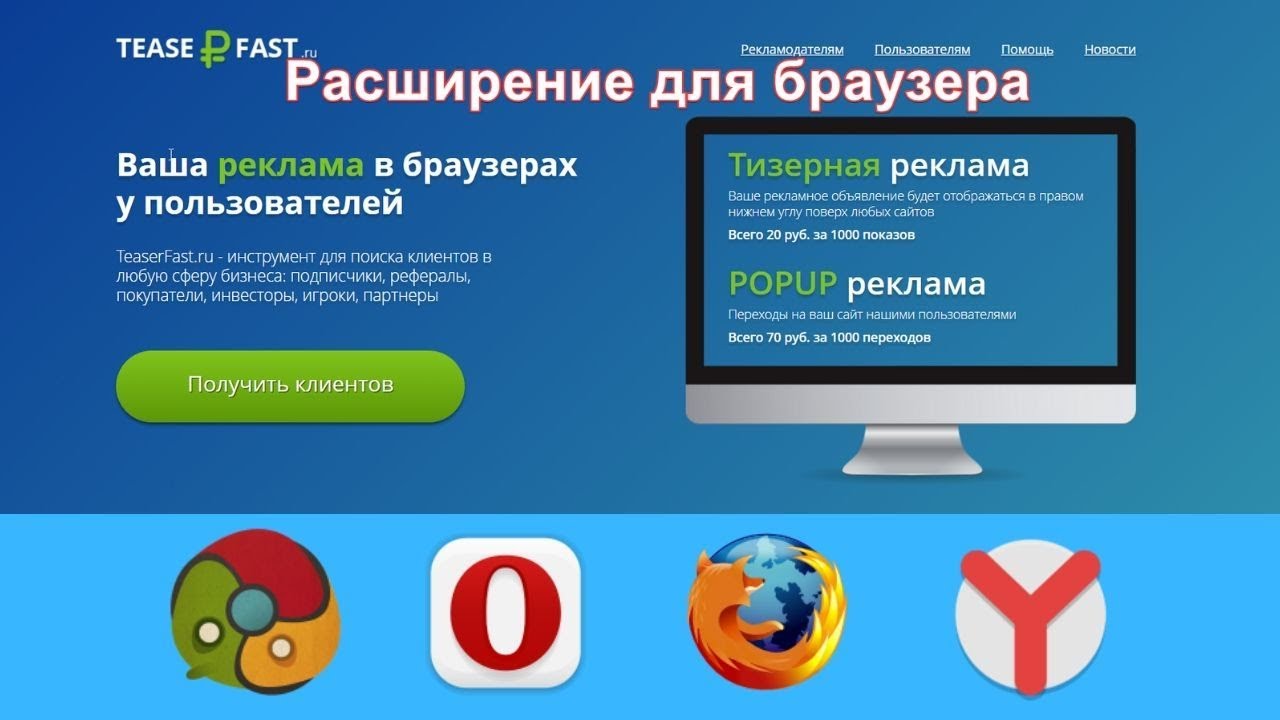 Пожалуйста, свяжитесь с нами через чат для более быстрого ответа.
Пожалуйста, свяжитесь с нами через чат для более быстрого ответа.
Позвоните или напишите нам
Позвоните нам
Чем мы можем вам помочь?
1-800-САМСУНГ
1-800-САМСУНГ
1-800-726-7864
1-800-726-7864
Мобильный
8:00–12:00 по восточному поясному времени
7 дней в неделю
Бытовая электроника и техника
8:00–12:00 по восточному поясному времени
7 дней в неделю
ИТ/вычисления
8:00 – 21:00 по восточному поясному времени
7 дней в неделю
Поддержка текста
24 часа в сутки
7 дней в неделю
© Samsung Electronics America, Inc.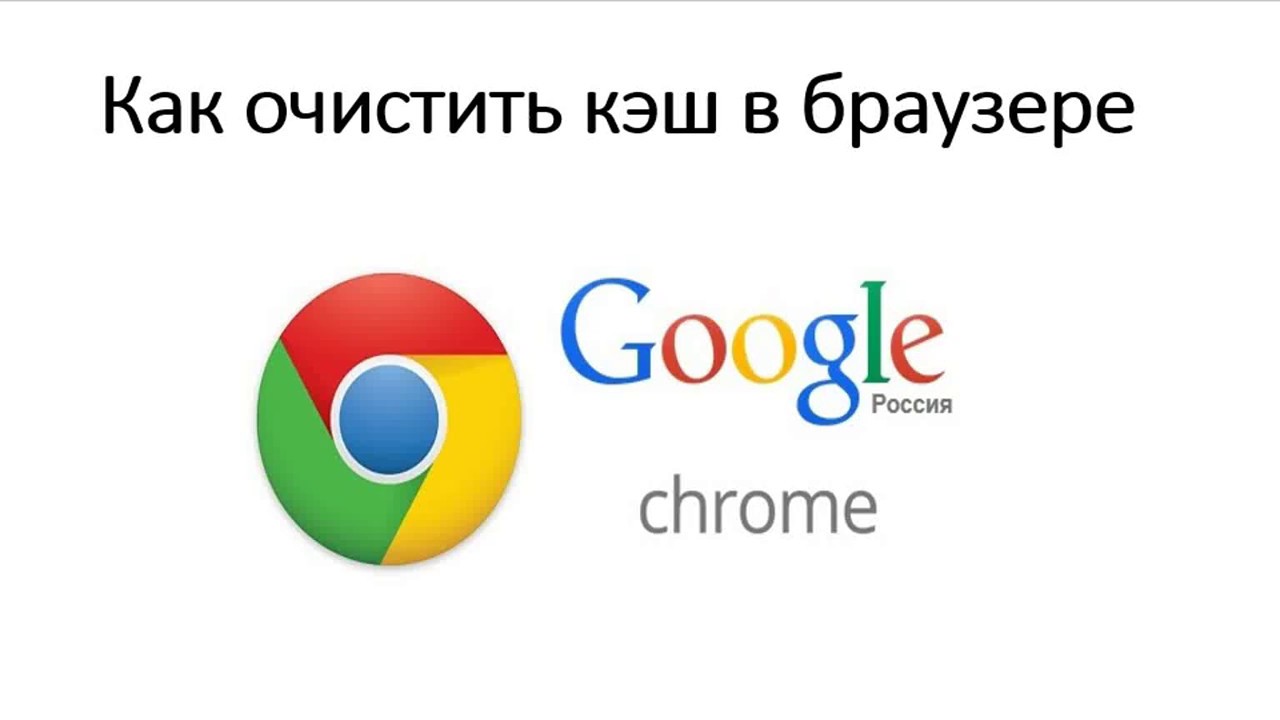 , 2023. Samsung, Samsung Galaxy и Family Hub являются товарными знаками Samsung Electronics Co., Ltd.
, 2023. Samsung, Samsung Galaxy и Family Hub являются товарными знаками Samsung Electronics Co., Ltd.
Все другие бренды, продукты и услуги, а также их соответствующие товарные знаки, названия и логотипы являются собственностью их соответствующих владельцев.
Вышеупомянутый контент предоставляется только в развлекательных и информационных целях. Обратитесь к руководству пользователя для получения более полной информации.
Вся информация, содержащаяся здесь, может быть изменена без предварительного уведомления. Samsung не несет ответственности за любые прямые или косвенные убытки,
возникающие в связи с использованием или доверием к содержащемуся здесь контенту.
Предыдущий
Далее
Содержание
Перейти на сайт
Генеральная уборка вашего аккаунта Google Реклама
Пришло время провести генеральную уборку. Вот несколько советов и советов, которые помогут привести ваш аккаунт Google Ads в порядок.
Наконец-то пришла весна.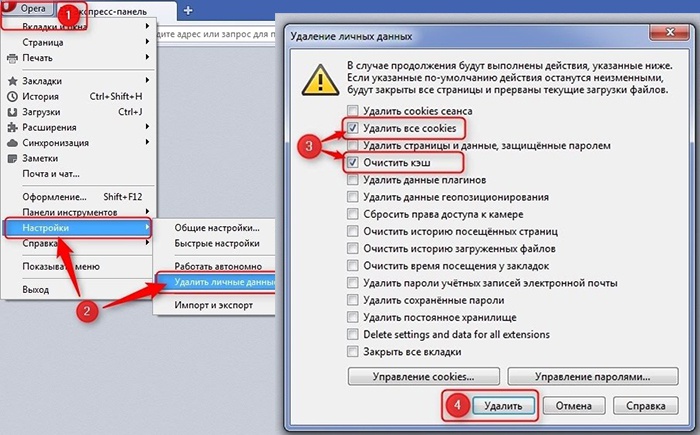 Светит солнце, щебечут птицы, и я прыгаю под цветущими деревьями. Блаженство.
Светит солнце, щебечут птицы, и я прыгаю под цветущими деревьями. Блаженство.
Традиционно весна — это время старой доброй уборки и избавления от хлама, и хотя это может быть не самый веселый способ провести выходные, конечный результат того стоит. Имея это в виду, вот несколько советов и советов, которые помогут привести вашу учетную запись Google Ads в порядок.
Очистите эти ключевые слова
Добавление новых ключевых слов — отличный способ расширить учетную запись и привлечь новых людей. Но иногда ключевые слова, которые, по вашему мнению, очень важны для вашего бизнеса, просто не работают так, как вы ожидали. Соблазнительно цепляться за них, надеясь, что однажды они могут конвертироваться, но если они не получают никаких показов или получают клики, но не конвертируют, пришло время глубоко погрузиться в историю эффективности, чтобы увидеть, был ли процент полученных показов а бюджет лучше потратить в другом месте.
Одной из вещей, которая усложнила управление, является то, что Google удалил возможность использовать ключевые слова с широким модифицированным соответствием, что гарантировало, что объявления будут показываться только в том случае, если ВСЕ ключевые слова были найдены в ЛЮБОМ порядке.
Вместо этого Google теперь показывает рекламу для «близких вариантов» ключевых слов как с фразовым, так и с точным соответствием, но это часто вызывает больше проблем, когда речь идет о регулировании расходов. В прошлом у вас могло быть ключевое слово с фразовым или точным соответствием, которое хорошо работало, но если вы посмотрите на фактический отчет по поисковым запросам, весьма вероятно, что Google теперь будет показывать рекламу для того, что он считает « близкий вариант» этого ключевого слова.
Это означает, что вам придется потратить много времени на просмотр фактического отчета о поисковых запросах и добавление нерелевантных ключевых слов в качестве минус-слов. Да, вам все равно пришлось бы это делать, но сейчас, по крайней мере для меня, мне кажется, что я должен делать это гораздо чаще, чем в старые добрые времена, когда фраза означала фразу, а точное означало точное.
Если вы какое-то время не изучали фактический отчет о поисковых запросах, сейчас самое время сделать это, чтобы улучшить долю полученных показов и сократить расходы.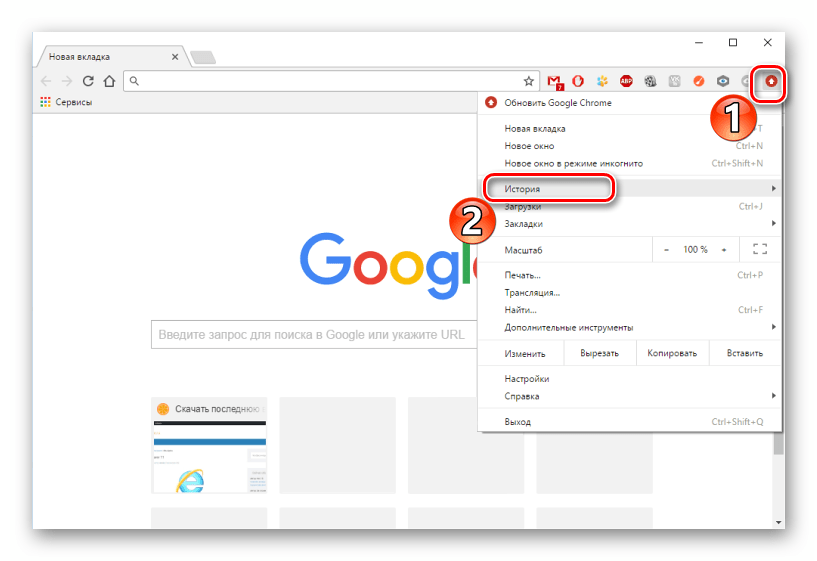
Еще одна «забавная» вещь, которую я заметил, заключается в том, что, несмотря на наличие ключевого слова в группе объявлений с адаптированным текстом объявления и целевой страницей, Google решает показать объявление из другой кампании или группы объявлений, используя « Правило фразового соответствия (близкий вариант). Поэтому стоит создать массивные списки минус-слов из тех ключевых слов, на которые вы уже ориентируетесь, в других кампаниях и группах объявлений, чтобы предотвратить это, когда это возможно.
Обновите целевые страницы
Для ключевых слов, которые получают приличное количество кликов, но ноль конверсий, может быть скрытая проблема, которая мешает людям совершить конверсию. Соответствует ли ключевое слово предложению на целевой странице? Если нет, то почему вы вообще делаете ставки на ключевое слово? Если вы не оправдаете ожиданий пользователей, они уйдут.
Если это актуально, а вы все еще не видите хороших результатов, то пришло время присмотреться к самой целевой странице.
Достаточно ли силен призыв к действию? На странице отсутствует важная информация, такая как доставка и контактные данные? Ваша форма хромает? Вам нужно создать более целевую целевую страницу с нуля?
Не знаете, что людей отталкивает? Если вы получаете достаточно трафика от определенной кампании, вы можете настроить эксперимент, чтобы протестировать контрольную и новую целевую страницу, чтобы увидеть, какая из них работает лучше всего.
Предлагаемые улучшения
Возможно, вы заметили довольно агрессивные (и постоянные) напоминания Google Ads о необходимости просмотреть вкладку «Рекомендации».
В разделе «Рекомендации» учетной записи присваивается «Оценка оптимизации». Каждый раз, когда вы выполняете одну из рекомендаций, балл увеличивается.
Некоторые рекомендации имеют очень минимальные преимущества и даже не увеличат ваш балл на 1%. А некоторые рекомендации просто бредовые или вообще неактуальные.
Один из примеров на этой неделе в одной из моих учетных записей — улучшение показателя оптимизации на +0,7%, что рекомендует скорректировать целевую цену за конверсию. Дополнительная стоимость составляет всего 237 фунтов стерлингов в неделю для прогнозируемых 2 конверсий. Что явно не понравилось бы моему клиенту.
Дополнительная стоимость составляет всего 237 фунтов стерлингов в неделю для прогнозируемых 2 конверсий. Что явно не понравилось бы моему клиенту.
Google Ads также действительно подталкивает рекламодателей к использованию ключевых слов с широким соответствием и динамических поисковых объявлений, что может быть хорошо для крупных сайтов электронной коммерции или сайтов с огромным бюджетом, но не для многих других.
Что еще более тревожно, Google Ads представила функцию «автоматического применения», которая в основном означает, что вы можете поставить галочки в нескольких полях, расслабиться и позволить Google сделать всю тяжелую работу за вас.
Итак, могу ли я порекомендовать реализовать эти предложенные улучшения?
Короче говоря, нет. Я бы тщательно просмотрел каждую из них, чтобы оценить влияние на учетную запись, и, к счастью, Google Ads дает вам возможность отклонить рекомендации и указать причину, хотя я вижу, что они снова появляются, но вскоре снова отклоняются.